Khi sử dụng điện thoại iPhone thỉnh thoảng bạn vẫn bị tình trạng lỗi iMessage đang chờ kích hoạt và bạn không biết cách khắc phục nó ra sao?. Đừng quá lo lắng, vì hôm nay Taochat.vn sẽ bật mí cho bạn cách khắc phục lỗi iMessage đang chờ kích hoạt trên iPhone nhanh chóng và chuẩn xác nhất. Hãy cùng theo dõi nhé!
Tin tức liên quan:
- Thời lượng PIN của các dòng iPhone
- Cách kết nối Airpod với các thiết bị iPhone, iPad
- Tại sao iPhone không rung khi đổ chuông ?

Mục Lục
Hướng dẫn cách khắc phục lỗi iMessage đang chờ kích hoạt trên iPhone, iPad
Để có thể khắc phục lỗi iMesseage đang chờ kích hoạt trên iPhone, iPad các bạn có các điều cần chú ý sau:
1. Kiểm tra tiền trong tài khoản
Để có thể thực hiện kích hoạt iMessage trên iPhone, iPad bạn sẽ mất một khoản phí để thực hiện điều này. Vì vậy, nếu như tài khoản thuê bao di động của bạn đã hết tiền, thì lỗi chờ kích hoạt iMessage trên iPhone, iPad là điều hoàn toàn có thể hiểu được.
Cách thực hiện:
- Hãy kiểm tra tiền trong tài khoản của mình bằng cách truy cập trình gọi điện và bấm *101# bấm GỌI như hình dưới.
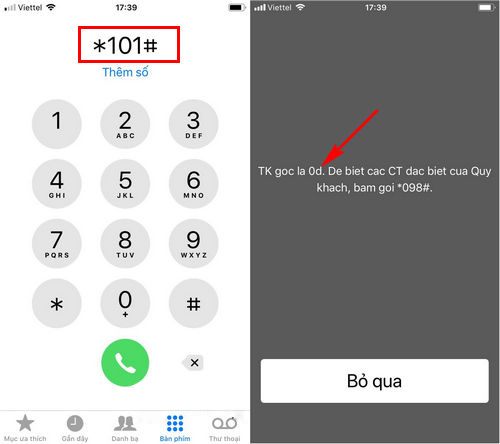
Tại ví dụ này, tài khoản đã về mức 0đ, vì vậy sẽ không thể thực hiện việc kích hoạt iMesages trên iPhone được nữa. Điều các bạn cần làm lúc này đó chính là nạp tiền vào tài khoản thuê bao để hoàn tất quá trình kích hoạt dịch vụ này.
2. Kiểm tra ngày, giờ trên điện thoại iPhone
Nguyên nhân tiếp theo là do thiết bị của bạn đang để sai giờ, cũng như lệch múi giờ so với thời gian thực địa điểm bạn sử dụng thiết bị iPhone của mình. Các bạn sẽ chỉ việc chỉnh lại thời gian chính xác theo các bước sau đây để khắc phục điều này.
Cách thực hiện:
- Bước 1: Từ màn hình chính điện thoại, các bạn truy cập vào ứng dụng Cài đặt (Settings), và lựa chọn mục Cài đặt chung (General). Tiếp theo, đó các bạn sẽ tìm kiếm và ấn chọn mục Ngày & giờ (Date & Times) như hình dưới.
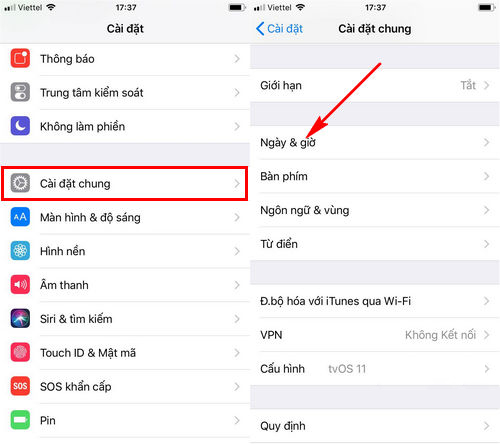
- Bước 2: Tại đây các bạn có thể lựa chọn mục Ngày giờ hiện tại của thiết bị để điều chỉnh thời gian sao cho chính xác với địa điểm mà bạn đang sử dụng. Ngoài ra, các bạn cũng có thể kích hoạt chế độ Đặt tự động (Set Automatic) để thiết lập giờ tự động trên iPhone theo múi giờ mà bạn đã lựa chọn.
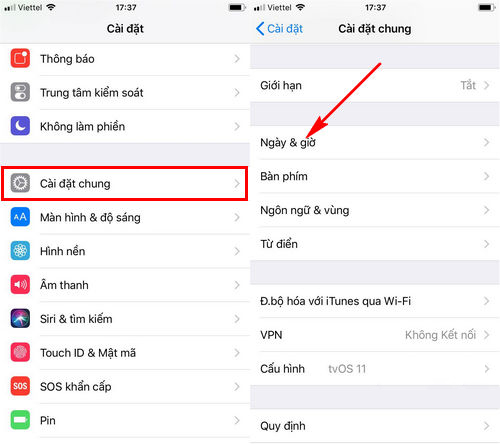
- Bước 3: Sau đó, các bạn hãy thử kích hoạt lại iMessage xem đã khắc phục lỗi chờ kích hoạt iMessage trên iPhone hay chưa?
3. Kiểm tra số dịch vụ nhà mạng
Đây là phương án giúp bạn có thể lựa chọn số trung tâm dịch vụ nhà mạng phù hợp mà mình đang sử dụng cũng như tránh tình trạng chờ kích hoạt iMessage quá lâu đến từ nhà mạng.
Cách thực hiện:
- Bước 1: Để kiểm tra số dịch vụ nhà mạng, các bạn truy cập vào trình gọi điện (Calls) từ màn hình chính điện thoại, và sau đó nhập mã *#5005*7672# và bấm gọi.
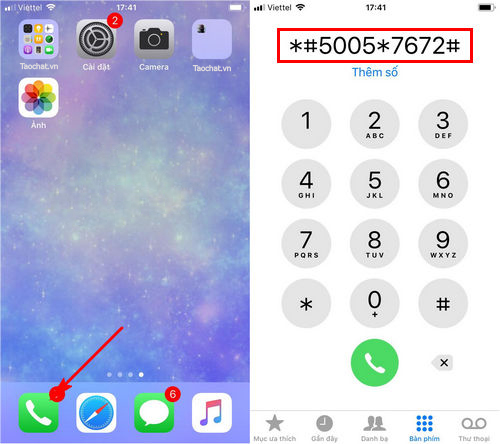
- Lúc này trên màn hình điện thoại sẽ hiển thị Số trung tâm tin nhắn của mạng Viettel, Vinaphone, Mobifone mà bạn đang sử dụng như sau:
- Số trung tâm tin nhắn của mạng Viettel: +84980200030
- Số trung tâm tin nhắn của mạng Vinaphone: +8491020005
- Số trung tâm tin nhắn của mạng Mobifone: +84900000023
- Số trung tâm tin nhắn của mạng Vietnammobile: +84920210015
- Bước 2: Trong trường hợp mã số xuất hiện trên iPhone không trùng với các dãy số cung cấp ở trên, các bạn sẽ cần phải thay đổi số trung tâm tin nhắn với cú pháp: *5005*7672*trung_tâm_tin_nhắn# và bấm Gọi.
4. Thực hiện cài đặt lại thiết bị
Ngoài các nguyên nhân ở trên ra, rất có thể phiên bản iOS mà bạn đang sử dụng trên iPhone đã bị xung đột với dịch vụ nào đó, vì vậy hãy thực hiện cài đặt lại thiết bị để khắc phục tình trạng này.
Cách khắc phục:
- Bước 1: Các bạn truy cập vào ứng dụng Cài đặt (Settings) từ màn hình chính điện thoại, sau đó ấn chọn mục Cài đặt chung (General) như hình dưới. Tại đây, các bạn sẽ tìm kiếm và ấn chọn tính năng Đặt lại (Reset).
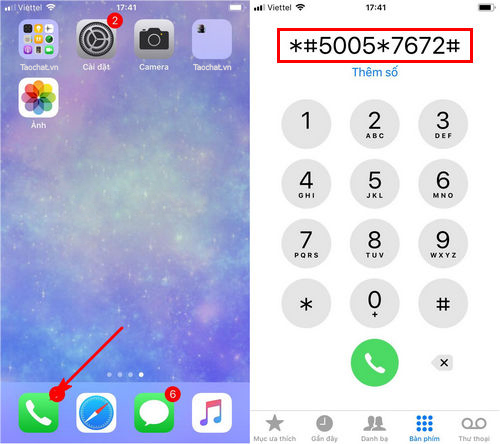
- Bước 2: Để có thể khôi phục cài đặt gốc thiết bị, các bạn ấn chọn vào mục Xoá toàn bộ nội dung và cài đặt (Erase All Content & Settings). Trong trường hợp iCloud thông báo bạn có muốn thực hiện sao lưu hay không, các bạn có thể ấn chọn Xoá bây giờ (Delete Now) hoặc Sao lưu rồi xoá (Backup & Reset) đều được.
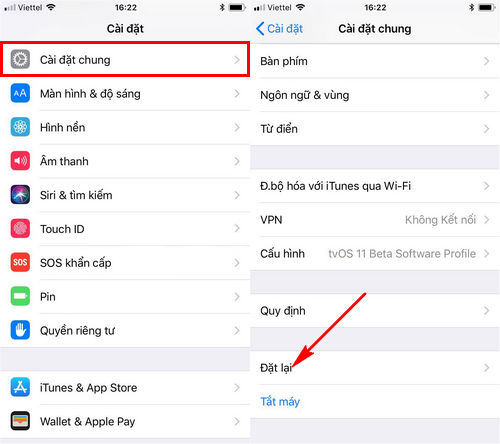
- Bước 3: Cuối cùng, hệ thống sẽ yêu cầu bạn xác nhận lại mật khẩu passcode mà bạn đã thiết lập trên điện thoại iPhone và xác nhận Xoá iPhone (Delete iPhone) để khắc phục lỗi chờ kích hoạt iMessage trên iPhone.
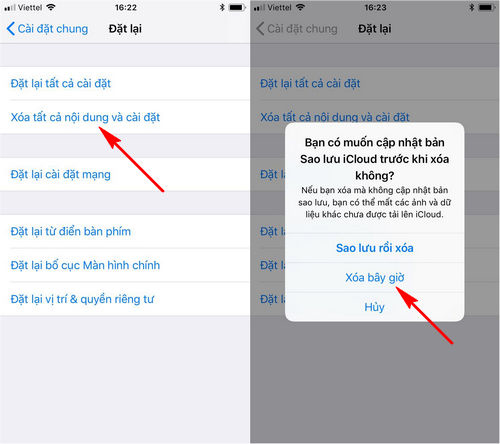
Vậy là chúng tôi đã chia sẻ cho bạn cách khắc phục lỗi iMessage đang chờ kích hoạt trên iPhone xong rồi đây. Hy vọng những biện pháp này sẽ giúp bạn có thể xử lý tình trạng này cũng như có thể sử dụng iMessage trên thiết bị của mình.
Chúc các bạn thực hiện thành công nhé!
>>> Tham khảo: Sửa iPhone chuyên nghiệp tại Đà Nẵng

